Je Mac Pro configureren
De eerste keer dat je Mac Pro wordt opgestart, verschijnt de configuratie-assistent om je te helpen met het uitvoeren van enkele eenvoudige stappen die nodig zijn om je nieuwe Mac te kunnen gebruiken. Je kunt alle stappen volgen of sommige stappen overslaan en die instellingen later configureren. Het kan bijvoorbeeld logisch zijn om Schermtijd later te configureren, omdat je dit voor verschillende gebruikers kunt instellen.
De configuratie-assistent helpt je bij het volgende:
Stel land of regio in: Hiermee stel je de taal en de tijdzone voor je Mac in.
Toegankelijkheidsopties: Bekijk de toegankelijkheidsopties voor zicht, motoriek, gehoor en cognitieve vaardigheden, of klik op 'Niet nu'. Zie Toegankelijkheid op de Mac voor meer informatie.
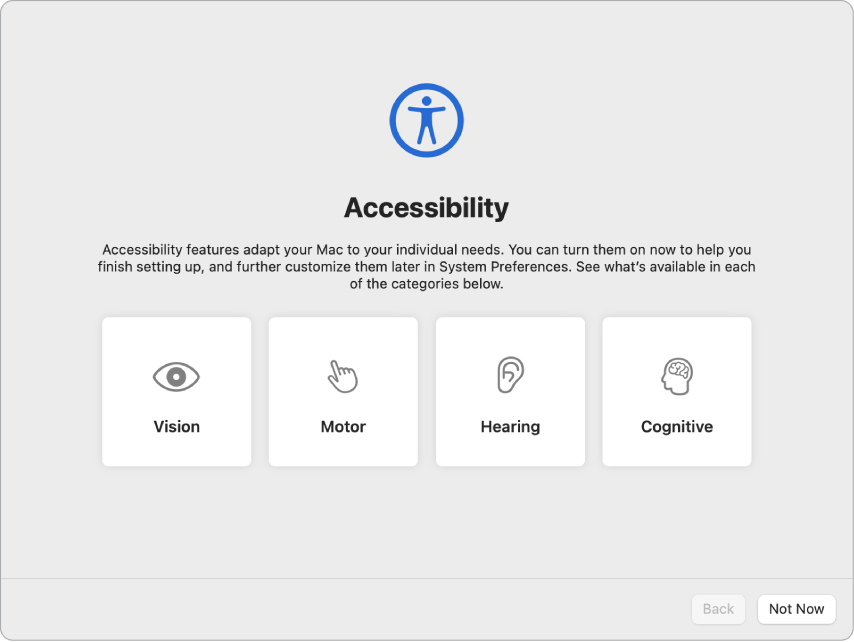
Verbinding maken met een wifinetwerk: Kies het netwerk en voer indien nodig een wachtwoord in. (Als je Ethernet gebruikt, kun je ook 'Andere netwerkopties' kiezen.) Om het netwerk later te wijzigen, klik je op het wifistatussymbool
 in de menubalk, klik je op 'Andere netwerken', kies je een wifinetwerk en voer je het wachtwoord in. Je kunt wifi hier ook in- of uitschakelen.
in de menubalk, klik je op 'Andere netwerken', kies je een wifinetwerk en voer je het wachtwoord in. Je kunt wifi hier ook in- of uitschakelen.Tip: Als na de configuratie het wifistatussymbool
 niet in de menubalk wordt getoond, kun je dit symbool toevoegen. Open Systeemvoorkeuren en klik op 'Netwerk'. Klik op 'Wifi' in de lijst aan de linkerkant en selecteer vervolgens 'Toon wifistatus in menubalk'.
niet in de menubalk wordt getoond, kun je dit symbool toevoegen. Open Systeemvoorkeuren en klik op 'Netwerk'. Klik op 'Wifi' in de lijst aan de linkerkant en selecteer vervolgens 'Toon wifistatus in menubalk'. Gegevens kopiëren: Als je een nieuwe computer configureert en nog nooit eerder een Mac hebt geconfigureerd, klik je op 'Niet nu'. Als je gegevens nu of later wilt kopiëren van een andere computer, raadpleeg je Je gegevens overbrengen naar je nieuwe Mac Pro.
Inloggen met je Apple ID: Je Apple ID bestaat uit een e-mailadres en een wachtwoord. Je Apple ID is de account die je gebruikt voor alles wat je met Apple doet, zoals gebruikmaken van de App Store, de Apple TV-app, Apple Books, iCloud of Berichten. Het is het beste om je eigen Apple ID te hebben en deze niet te delen. Als je nog geen Apple ID hebt, kun je er gratis een aanmaken tijdens de configuratie. Log in met dezelfde Apple ID om elke willekeurige Apple voorziening te gebruiken op elk willekeurig apparaat, of dat nu je computer, een iOS- of iPadOS-apparaat of een Apple Watch is. Zie Apple account op de Mac.
Tip: Als je al een ander apparaat hebt geconfigureerd met de nieuwste softwareversies (macOS 12 of hoger, iOS 15 of hoger, iPadOS 15 of hoger), zie je een paneel voor snelle configuratie met de naam 'Maak van deze Mac je nieuwe Mac' waarmee veel stappen worden overgeslagen en de instellingen worden gebruikt die zijn bewaard in je iCloud-account.
Bestanden bewaren op iCloud: Met iCloud kun je je materiaal (documenten, foto's, enzovoort) in de cloud bewaren, zodat je er overal toegang toe hebt. Zorg dat je op al je apparaten met dezelfde Apple ID bent ingelogd. Om deze optie later in te stellen, open je Systeemvoorkeuren en log je in met je Apple ID als je dat nog niet hebt gedaan. Klik op 'Apple ID', klik op 'iCloud' in de navigatiekolom en selecteer de voorzieningen die je wilt gebruiken. Tijdens de configuratie kun je er ook voor kiezen om je wachtwoorden in iCloud-sleutelhanger te bewaren. Zie Toegang tot iCloud-materiaal op de Mac voor meer informatie.
Schermtijd: Houd het gebruik van je computer in de gaten en ontvang rapporten hierover. Zie Schermtijd op de Mac voor opties en details.
Je weergave kiezen: Selecteer 'Licht', 'Donker' of 'Automatisch' voor de weergave van je bureaublad. Om de keuze te veranderen die je tijdens de configuratie hebt gemaakt, open je Systeemvoorkeuren, klik je op 'Algemeen' en kies je een weergaveoptie. Hier kun je ook andere voorkeuren instellen.
Tip: Zie Is dit je eerste Mac? en de Apple Support-artikelen De namen van componenten en andere onderdelen op de Mac en Tips voor mensen die overstappen van Windows naar Mac als dit je eerste Mac is.
